VMware ওয়ার্কস্টেশন প্লেয়ার শক্তিশালী এবং অনেক বৈশিষ্ট্য আছে। কিন্তু এতে VMware ওয়ার্কস্টেশন প্রো-এর অনেক বৈশিষ্ট্য নেই। এটি ভিএমওয়্যার ওয়ার্কস্টেশন প্রো-এর একটি স্ট্রাইপ-ডাউন সংস্করণ। ভিএমওয়্যার ওয়ার্কস্টেশন প্রো এবং ভিএমওয়্যার ওয়ার্কস্টেশন প্লেয়ারের মধ্যে বৈশিষ্ট্যের পার্থক্য পরীক্ষা করতে, চেক করুন অফিসিয়াল ভিএমওয়্যার ওয়ার্কস্টেশন প্রো পৃষ্ঠা .
এই নিবন্ধে, আমরা আপনাকে দেখাব কিভাবে ডেবিয়ান 12 'বুকওয়ার্ম'-এ ভিএমওয়্যার ওয়ার্কস্টেশন 17 প্লেয়ার ডাউনলোড এবং ইনস্টল করতে হয়। আপনি যদি পরিবর্তে ভিএমওয়্যার ওয়ার্কস্টেশন 17 প্রো ইনস্টল করতে চান তবে ডেবিয়ান 12-এ কীভাবে ভিএমওয়্যার ওয়ার্কস্টেশন 17 প্রো ইনস্টল করবেন তার নিবন্ধটি দেখুন।
বিষয়বস্তুর বিষয়:
- আপনার কম্পিউটারে হার্ডওয়্যার ভার্চুয়ালাইজেশন সক্ষম করুন
- VMware কার্নেল মডিউল তৈরির জন্য GCC এবং Linux কার্নেল হেডার ইনস্টল করুন
- ভিএমওয়্যার ওয়ার্কস্টেশন 17 প্লেয়ারটি ডাউনলোড করুন
- VMware ওয়ার্কস্টেশন 17 প্লেয়ার ইনস্টলারে একটি এক্সিকিউটেবল অনুমতি যোগ করুন
- ডেবিয়ান 12-এ VMware ওয়ার্কস্টেশন 17 প্লেয়ার ইনস্টল করুন
- প্রথমবারের জন্য ডেবিয়ান 12 এ VMware ওয়ার্কস্টেশন 17 প্লেয়ার চালান
- উপসংহার
আপনার কম্পিউটারে হার্ডওয়্যার ভার্চুয়ালাইজেশন সক্ষম করুন
ভিএমওয়্যার ওয়ার্কস্টেশন 17 প্লেয়ার ভার্চুয়াল মেশিনগুলি ভালভাবে সম্পাদন করার জন্য, আপনাকে অবশ্যই মাদারবোর্ডের BIOS থেকে আপনার কম্পিউটারে হার্ডওয়্যার ভার্চুয়ালাইজেশন সক্ষম করতে হবে। আপনি কীভাবে এটি আপনার মাদারবোর্ডে সক্ষম করবেন তা নির্ভর করে মাদারবোর্ডের বিক্রেতার উপর যা আপনি আপনার কম্পিউটারে ব্যবহার করছেন।
আপনার কম্পিউটারের BIOS থেকে হার্ডওয়্যার ভার্চুয়ালাইজেশন সক্ষম করার জন্য আপনার যদি কোনো সহায়তার প্রয়োজন হয়, তাহলে আপনার মাদারবোর্ডের BIOS-এ VT-x/VT-d/AMD-v হার্ডওয়্যার ভার্চুয়ালাইজেশন বৈশিষ্ট্য কীভাবে সক্ষম করবেন তার নিবন্ধটি পড়ুন।
VMware কার্নেল মডিউল তৈরির জন্য GCC এবং Linux কার্নেল হেডার ইনস্টল করুন
ডেবিয়ান 12-এ ভিএমওয়্যার ওয়ার্কস্টেশন 17 প্লেয়ার কার্নেল মডিউলগুলি কম্পাইল করতে, আপনার ডেবিয়ান 12 সিস্টেমে জিসিসি সি/সি++ কম্পাইলার এবং লিনাক্স কার্নেল হেডার ইনস্টল থাকতে হবে।
আপনার ডেবিয়ান 12 সিস্টেমে GCC C/C++ কম্পাইলার ইনস্টল করার জন্য আপনার যদি কোনো সহায়তার প্রয়োজন হয়, তাহলে Debian 12-এ GCC C/C++ কম্পাইলার কীভাবে ইনস্টল করবেন তার নিবন্ধটি পড়ুন।
আপনার ডেবিয়ান 12 সিস্টেমে সঠিক লিনাক্স কার্নেল শিরোনামগুলি ইনস্টল করার জন্য আপনার যদি কোনও সহায়তার প্রয়োজন হয় তবে ডেবিয়ান 12-এ কীভাবে লিনাক্স কার্নেল শিরোনামগুলি ইনস্টল করবেন তার নিবন্ধটি পড়ুন।
ভিএমওয়্যার ওয়ার্কস্টেশন 17 প্লেয়ারটি ডাউনলোড করুন
লিনাক্সের জন্য ভিএমওয়্যার ওয়ার্কস্টেশন 17 প্লেয়ার ইনস্টলার ডাউনলোড করতে, এখানে যান VMware ওয়ার্কস্টেশন প্লেয়ারের অফিসিয়াল পৃষ্ঠা আপনার প্রিয় ওয়েব ব্রাউজার থেকে।
পৃষ্ঠাটি লোড হয়ে গেলে, 'Try Workstation 17 Player for Linux' বিভাগ থেকে এখনই ডাউনলোড করুন-এ ক্লিক করুন।
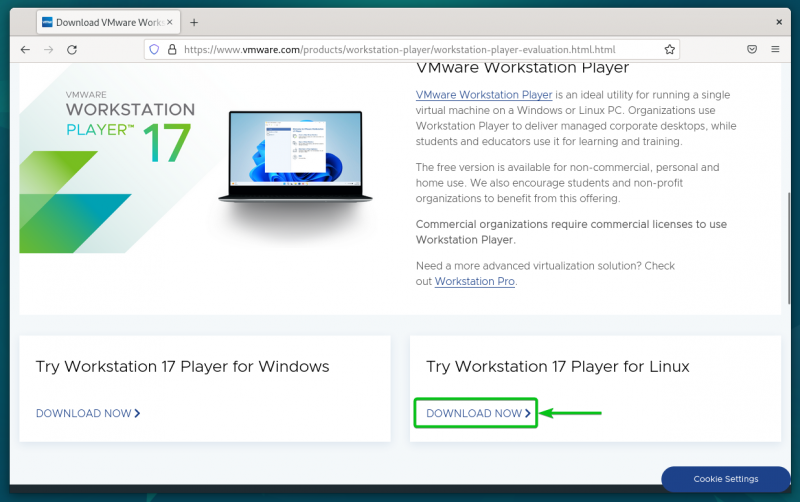
আপনার ব্রাউজারটি ভিএমওয়্যার ওয়ার্কস্টেশন 17 প্লেয়ার ইনস্টলার ফাইল ডাউনলোড করা শুরু করবে। এটি সম্পূর্ণ হতে একটু সময় লাগে।
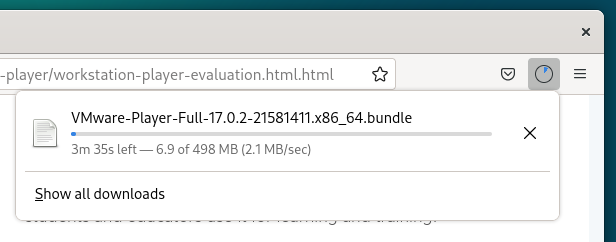
এই মুহুর্তে, ভিএমওয়্যার ওয়ার্কস্টেশন 17 প্লেয়ার ইনস্টলার ফাইলটি ডাউনলোড করা উচিত।
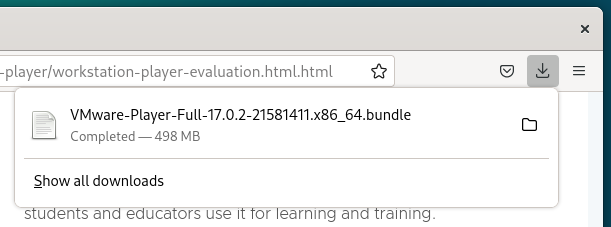
VMware ওয়ার্কস্টেশন 17 প্লেয়ার ইনস্টলারে একটি এক্সিকিউটেবল অনুমতি যোগ করুন
একবার VMware ওয়ার্কস্টেশন 17 প্লেয়ার ইনস্টলার ফাইলটি ডাউনলোড হয়ে গেলে, আপনি এটিতে পাবেন ~/ডাউনলোড আপনার ডেবিয়ান 12 সিস্টেমের ডিরেক্টরি।
$ সিডি ~ / ডাউনলোড$ ls -এলএইচ
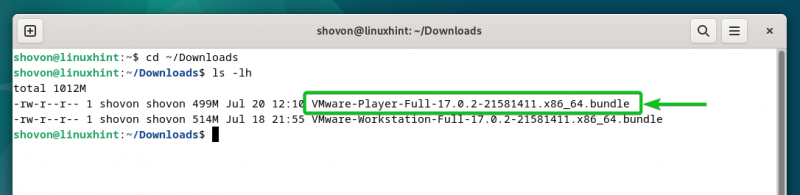
ভিএমওয়্যার ওয়ার্কস্টেশন 17 প্লেয়ার ইনস্টলার ফাইলটি এক্সিকিউটেবল করতে, নিম্নলিখিত কমান্ডটি চালান:
$ chmod +x VMware-Player-Full-17.0.2- 21581411 .x86_64.বান্ডেলভিএমওয়্যার ওয়ার্কস্টেশন 17 প্লেয়ার ইনস্টলার ফাইলটি এক্সিকিউটেবল হওয়া উচিত।
$ ls -এলএইচ 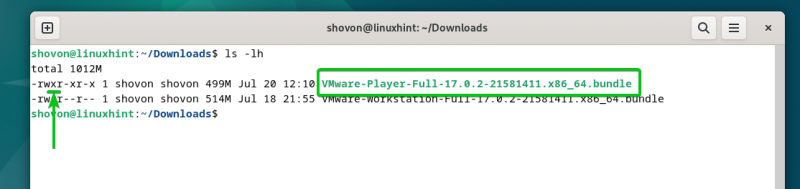
ডেবিয়ান 12-এ VMware ওয়ার্কস্টেশন 17 প্লেয়ার ইনস্টল করুন
ডেবিয়ান 12-এ ভিএমওয়্যার ওয়ার্কস্টেশন 17 প্লেয়ার ইনস্টল করতে, ভিএমওয়্যার ওয়ার্কস্টেশন 17 প্লেয়ার ইনস্টলার ফাইলটি নিম্নরূপ চালান:
$ sudo . / VMware-Player-Full-17.0.2- 21581411 .x86_64.বান্ডেলভিএমওয়্যার ওয়ার্কস্টেশন 17 প্লেয়ারটি ডেবিয়ান 12 এ ইনস্টল করা হচ্ছে। এটি সম্পূর্ণ হতে কয়েক সেকেন্ড সময় নেয়।

এই মুহুর্তে, ভিএমওয়্যার ওয়ার্কস্টেশন 17 প্লেয়ারটি ডেবিয়ান 12 এ ইনস্টল করা উচিত।
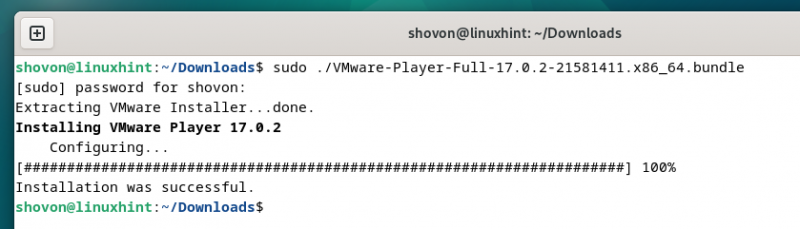
প্রথমবারের জন্য ডেবিয়ান 12 এ VMware ওয়ার্কস্টেশন 17 প্লেয়ার চালান
একবার ডেবিয়ান 12-এ VMware ওয়ার্কস্টেশন 17 প্লেয়ার ইনস্টল হয়ে গেলে, আপনি এটি ডেবিয়ান 12-এর 'অ্যাপ্লিকেশন মেনু' থেকে খুঁজে পেতে পারেন। VMware ওয়ার্কস্টেশন 17 প্লেয়ার চালানোর জন্য, নিম্নলিখিত স্ক্রিনশটে চিহ্নিত VMware ওয়ার্কস্টেশন প্লেয়ার আইকনে ক্লিক করুন:
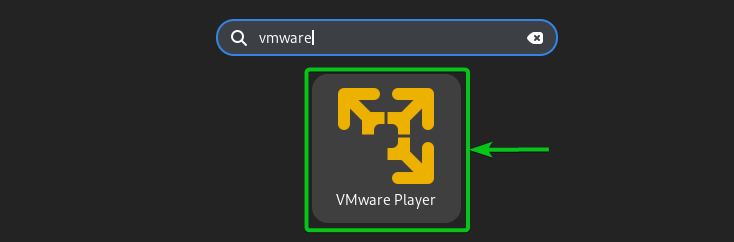
যেহেতু আপনি প্রথমবার ডেবিয়ান 12-এ VMware ওয়ার্কস্টেশন 17 প্লেয়ার চালাচ্ছেন, আপনাকে কিছু অতিরিক্ত পদক্ষেপের মধ্য দিয়ে যেতে হবে।
VMware Player End User License Agreement (EULA) গ্রহণ করতে, 'আমি লাইসেন্স চুক্তির শর্তাবলী স্বীকার করি' নির্বাচন করুন [১] এবং 'পরবর্তী' এ ক্লিক করুন [২] .
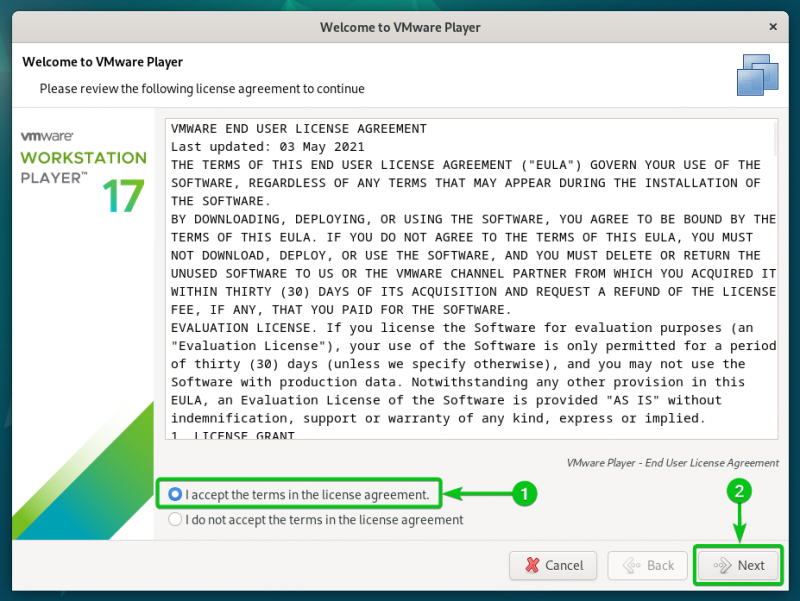
VMware OVF টুল এন্ড ইউজার লাইসেন্স এগ্রিমেন্ট (EULA) গ্রহণ করতে, 'আমি লাইসেন্স চুক্তিতে শর্তাদি স্বীকার করি' নির্বাচন করুন [১] এবং 'পরবর্তী' এ ক্লিক করুন [২] .
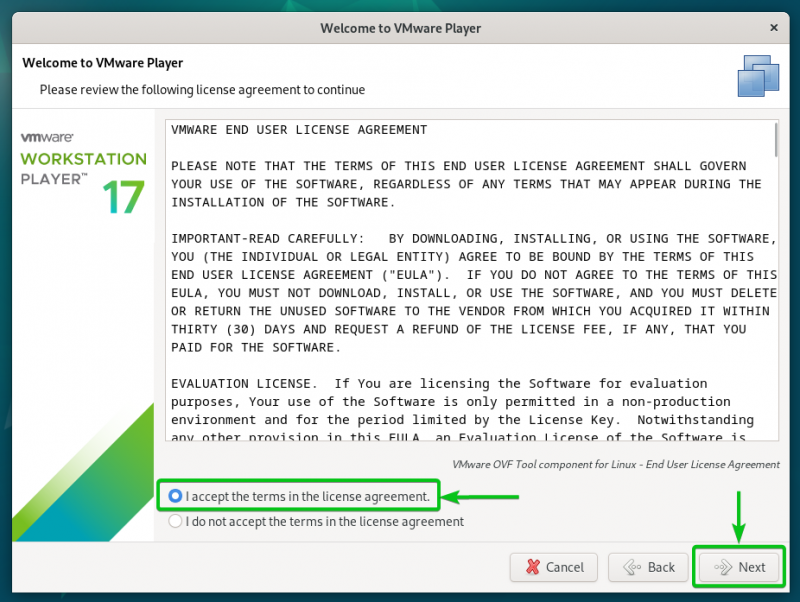
আপনি VMware ওয়ার্কস্টেশন 17 প্লেয়ার শুরু করার সময় আপডেটগুলি পরীক্ষা করতে চান কিনা তা নির্বাচন করুন (যদি VMware ওয়ার্কস্টেশন প্লেয়ারের একটি নতুন সংস্করণ উপলব্ধ থাকে) [১] এবং 'পরবর্তী' এ ক্লিক করুন [২] .
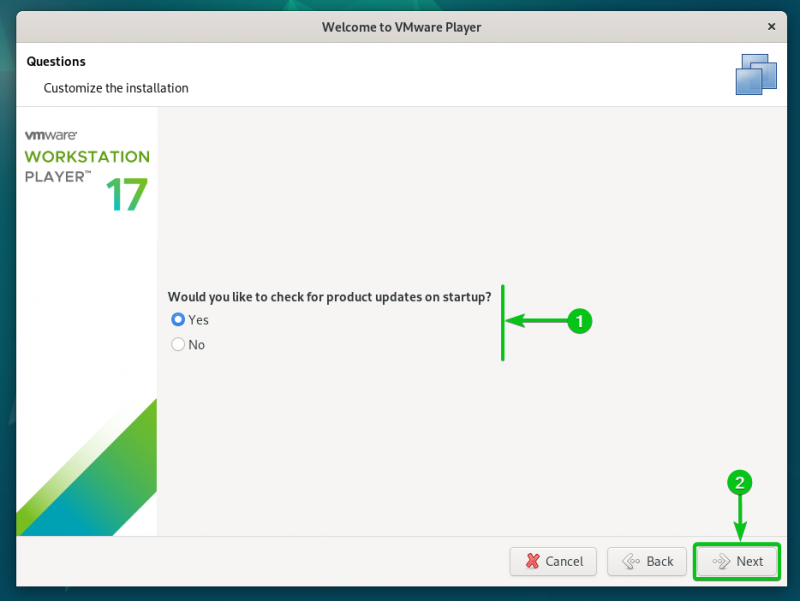
আপনি VMware (VMware CEIP) এর ব্যবহারের পরিসংখ্যান পাঠাতে চান কিনা তা নির্বাচন করুন যাতে VMware গ্রাহকের অভিজ্ঞতা উন্নত করতে ডেটা ব্যবহার করতে পারে [১] এবং 'পরবর্তী' এ ক্লিক করুন [২] .
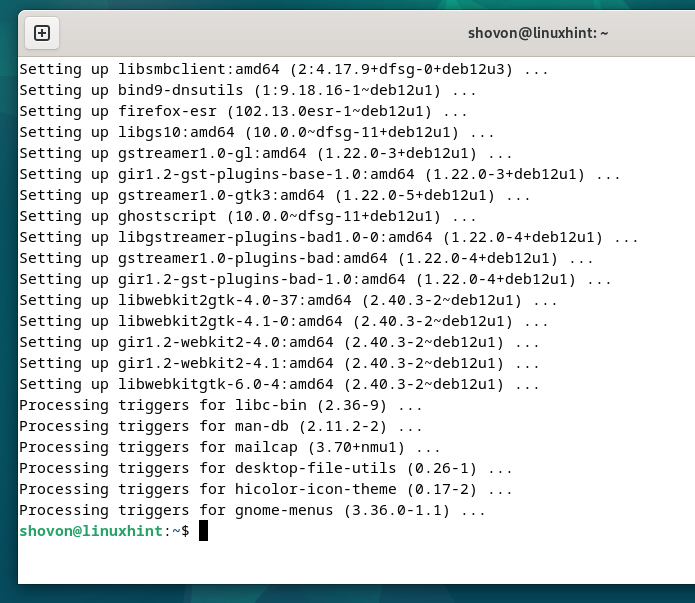
'অবাণিজ্যিক ব্যবহারের জন্য বিনামূল্যে ভিএমওয়্যার প্লেয়ার 17 ব্যবহার করুন' নির্বাচন করুন [১] এবং 'শেষ' এ ক্লিক করুন [২] .
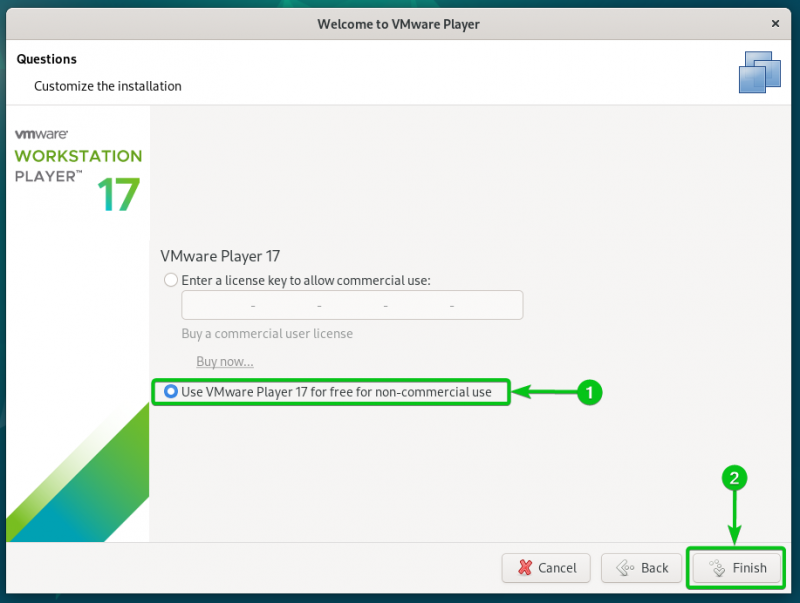
আপনার ডেবিয়ান 12 লগইন পাসওয়ার্ড টাইপ করুন এবং 'প্রমাণিত করুন' এ ক্লিক করুন।
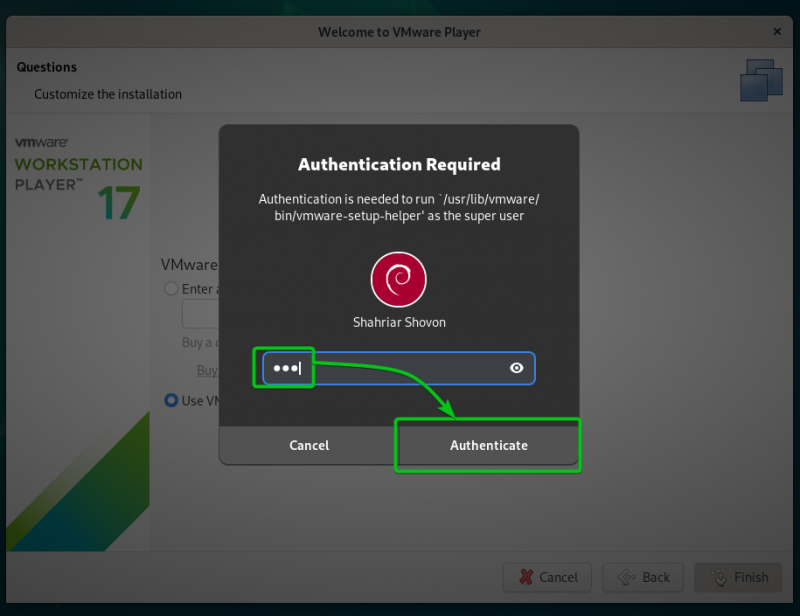
'ঠিক আছে' এ ক্লিক করুন।
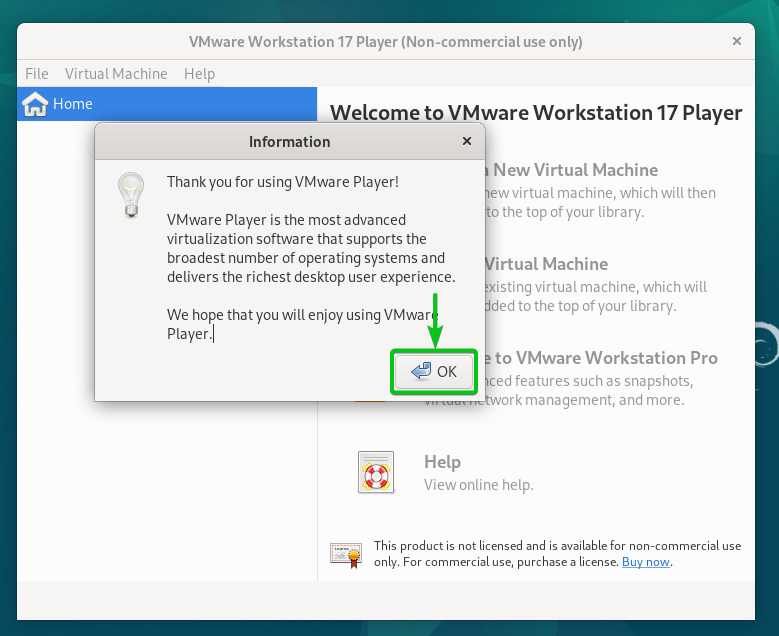
ভিএমওয়্যার ওয়ার্কস্টেশন 17 প্লেয়ার ডেবিয়ান 12-এ ব্যবহারের জন্য প্রস্তুত হওয়া উচিত।
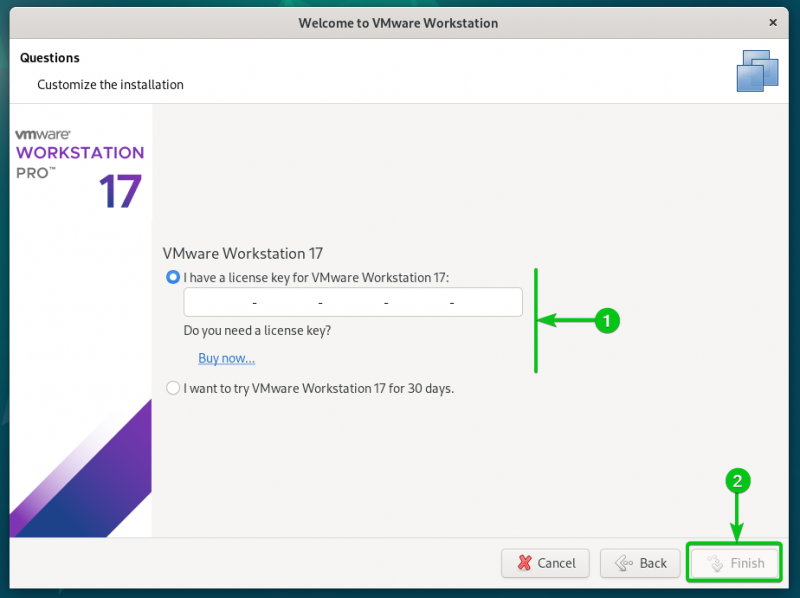
উপসংহার
আমরা আপনাকে দেখিয়েছি কিভাবে ডেবিয়ান 12-এ ভিএমওয়্যার ওয়ার্কস্টেশন 17 প্লেয়ার ডাউনলোড করতে হয়। আমরা আপনাকে ডেবিয়ান 12-এ কীভাবে ভিএমওয়্যার ওয়ার্কস্টেশন 17 প্লেয়ার ইনস্টল করতে হয় এবং প্রথমবার ডেবিয়ান 12-তে কীভাবে ভিএমওয়্যার ওয়ার্কস্টেশন 17 প্লেয়ার চালাতে হয় তাও দেখিয়েছি।